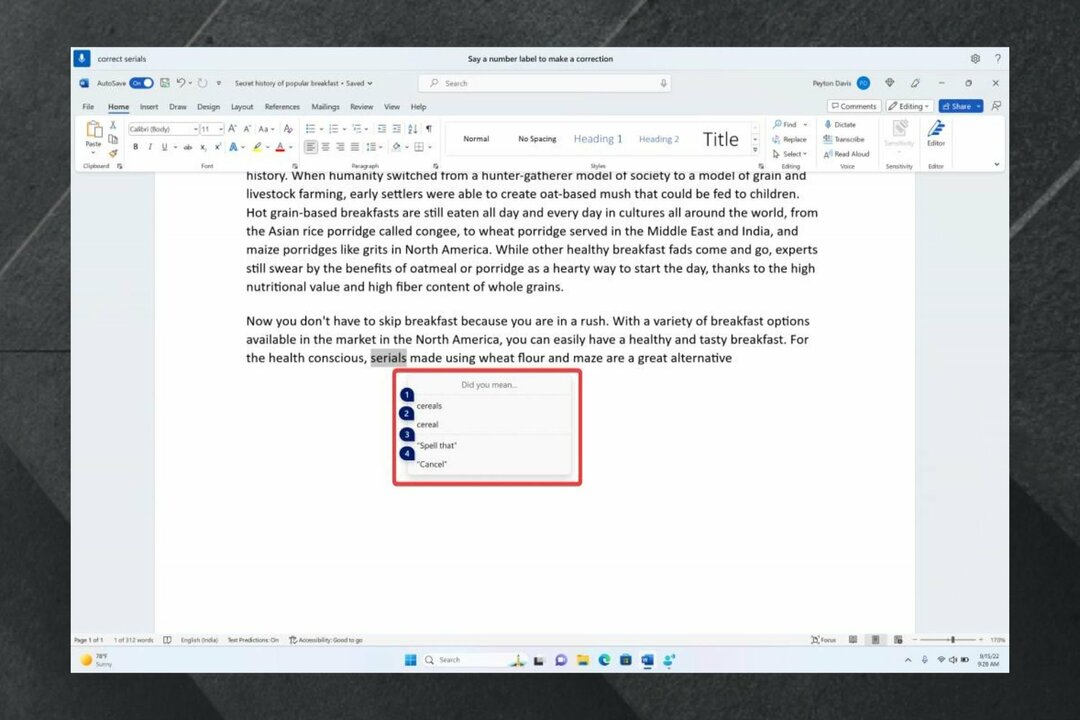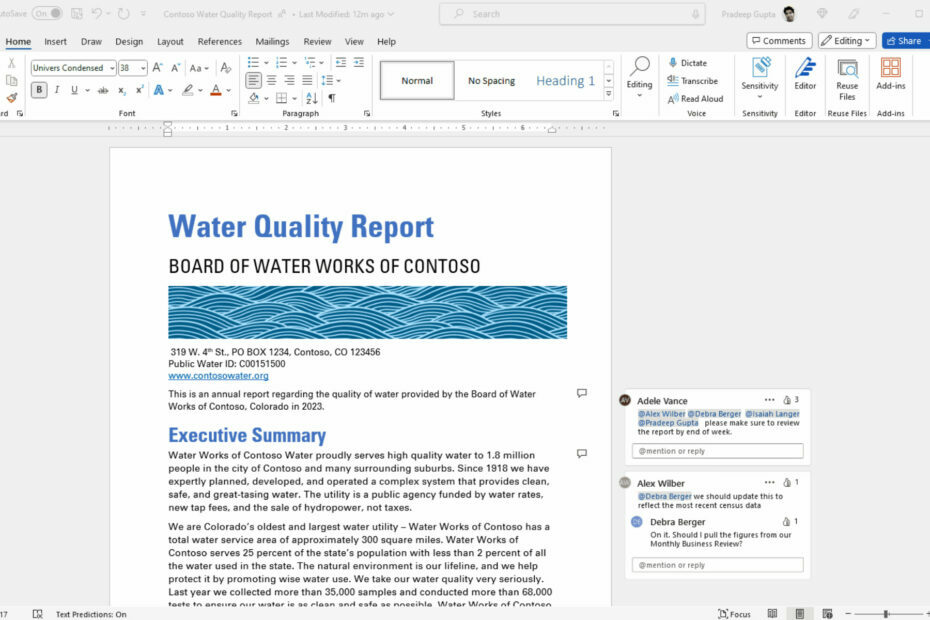Asigurați-vă că aveți un abonament Microsoft 365 activ
- Pentru a utiliza Copilot în Microsoft Word, accesați Fișier>Opțiuni>Proofing>Opțiuni de corecție automată>Utilizați Microsoft Copilot.
- De asemenea, îl puteți activa folosind Editorul de registru.
- Continuați să citiți pentru a afla pașii detaliați.
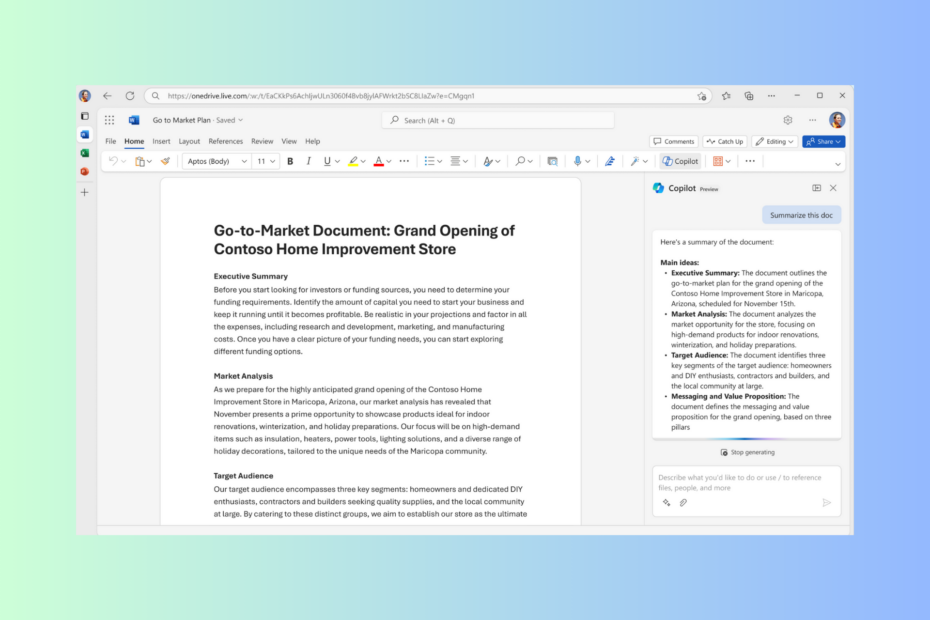
Microsoft Copilot, un nou chatbot alimentat de tehnologia AI disponibilă pe Bing Chat, provoacă deja furori pe piață și ar putea fi un plus fantastic pentru arsenalul tău de creare de conținut.
Acest ghid cuprinzător vă va explica cum puteți activa și utiliza Microsoft Copilot în Word pentru a obține sugestii inteligente și pentru a vă duce abilitățile de scriere la nivelul următor.
Pot folosi Copilot în Office 365?
Pentru moment, Copilot în aplicațiile Microsoft 365 precum Word sau PowerPoint este disponibil în prezent pentru planurile Enterprise E3 și E5 prin Microsoft 365 Copilot Program de acces timpuriu (EAP), o previzualizare la nivel mondial numai pe invitație.
Începând cu 1 noiembrie 2023, clienții Microsoft 365 enterprise pot obține un abonament la Microsoft Copilot la 30 USD per utilizator pe lună. Alți clienți Microsoft 365 trebuie să aștepte puțin mai mult, deoarece nu există o dată de lansare.
- Cum activez și folosesc Copilot în Word?
- 1. Folosind setările Word
- 2. Folosind Editorul Registrului
- Caracteristicile Microsoft Copilot în Word
- Lucrul cu documente întregi
- Abilități de scriere și sprijin în limbaj natural
- Sugestii inteligente pentru crearea de conținut
- Caseta de chat alimentată cu inteligență artificială pentru a se concentra pe productivitate
- Ajută la cercetare și colaborare
- Modele cu date de afaceri pentru utilizatorii de afaceri
Cum activez și folosesc Copilot în Word?
Înainte de a continua cu orice pași pentru activarea Copilot în Word, parcurgeți următoarele verificări preliminare:
- Asigurați-vă că aveți un abonament activ la Microsoft 365 și o licență Copilot.
- Mergi la Fişier>Cont> verificați versiunea Word și asigurați-vă că este 16.0.16325.2000 sau mai mare.
- Verificați că aveți o conexiune stabilă la internet.
1. Folosind setările Word
- apasă pe Windows cheie, tastați cuvânt, și faceți clic Deschis.
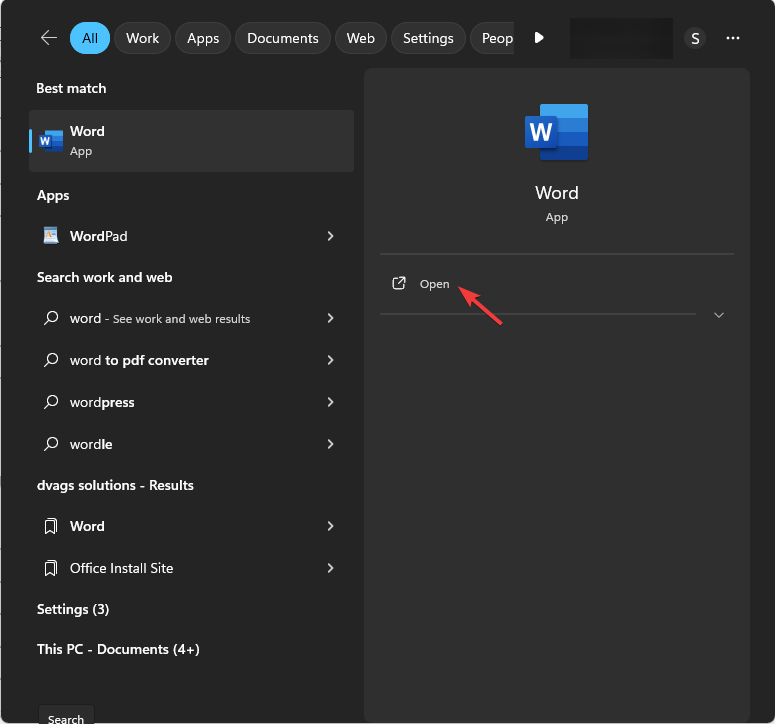
- Mergi la Fişier.

- Selectați Opțiuni a deschide Opțiuni Outlook.

- Clic Probarea din panoul din stânga și căutați Opțiuni de corectare automată secțiunea, apoi faceți clic pe Opțiuni de corectare automată buton.
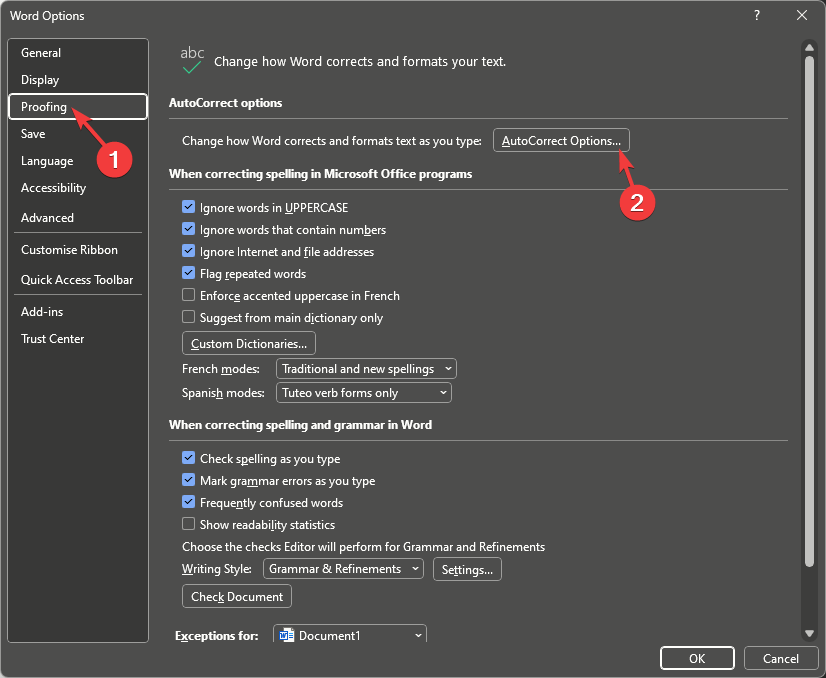
- Comutați la Căutare inteligentă fila și plasați o bifă lângă Utilizați Microsft Copilot pentru a vă ajuta cu crearea de conținut opțiune.
- Clic Bine pentru a salva modificările.
- Pe documentul Word, faceți clic Revizuire din panglică și selectați Co-pilot opțiunea de a deschide bara laterală de chat sau pur și simplu începe să scrii și îți va oferi sugestii în consecință.
Cum testăm, revizuim și evaluăm?
Am lucrat în ultimele 6 luni la construirea unui nou sistem de revizuire a modului în care producem conținut. Folosind-o, am refăcut ulterior majoritatea articolelor noastre pentru a oferi experiență practică reală cu privire la ghidurile pe care le-am făcut.
Pentru mai multe detalii puteti citi cum testăm, revizuim și evaluăm la WindowsReport.
2. Folosind Editorul Registrului
- presa Windows +R pentru a deschide Alerga fereastră.
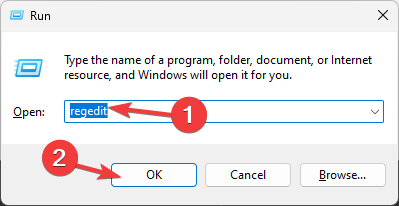
- Tip regedit și faceți clic Bine pentru a deschide Editorul Registrului.
- Clic da pe promptul UAC.
- Mai întâi, haideți să facem o copie de rezervă, accesați Fişier, apoi apasa Export. Salvați fișierul .reg într-o locație accesibilă.
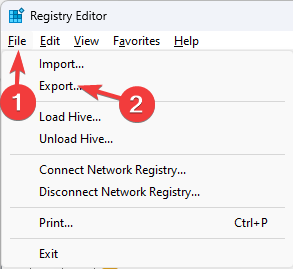
- Navigați la această cale:
Computer\HKEY_CURRENT_USER\Software\Microsoft\Office\16.0\Common\ExperimentConfigs\ExternalFeatureOverrides\word - Click dreapta cuvânt, Selectați Nou, apoi alegeți Valoare șir opțiune.
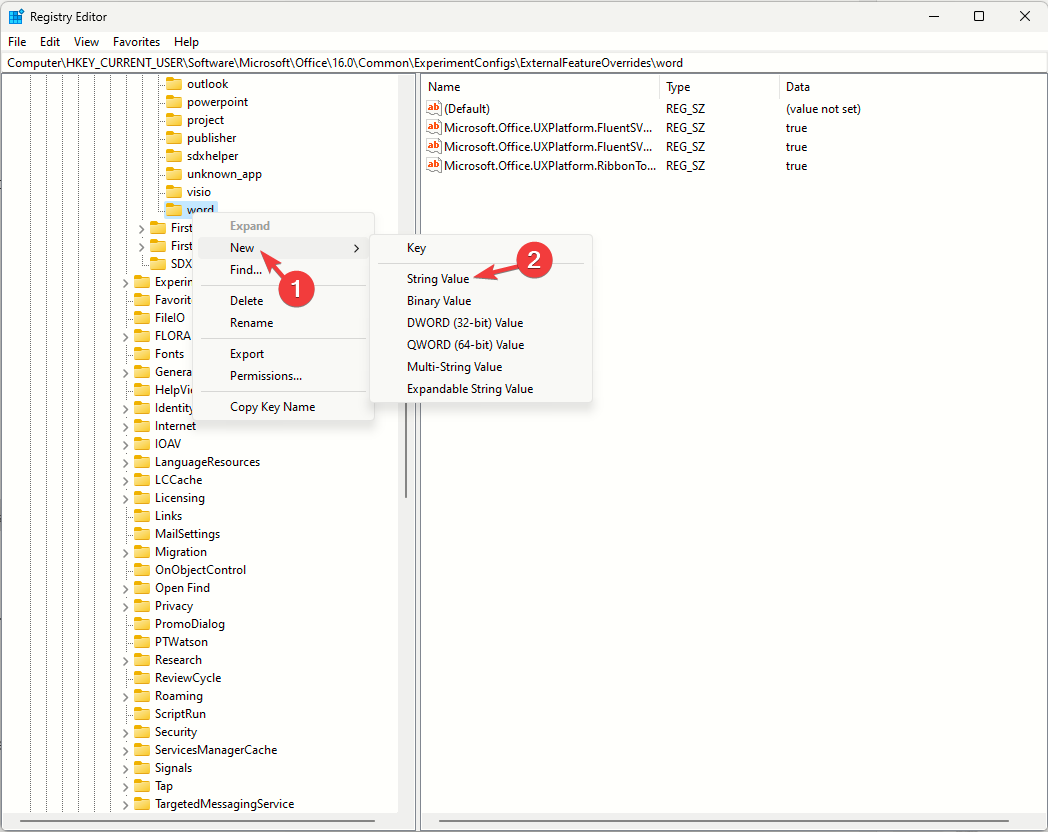
- Faceți clic dreapta pe Valoare șir, Selectați Redenumiți, și numește-o Microsoft. Birou. Cuvânt. CoPilotExperiment, apoi lovit introduce.
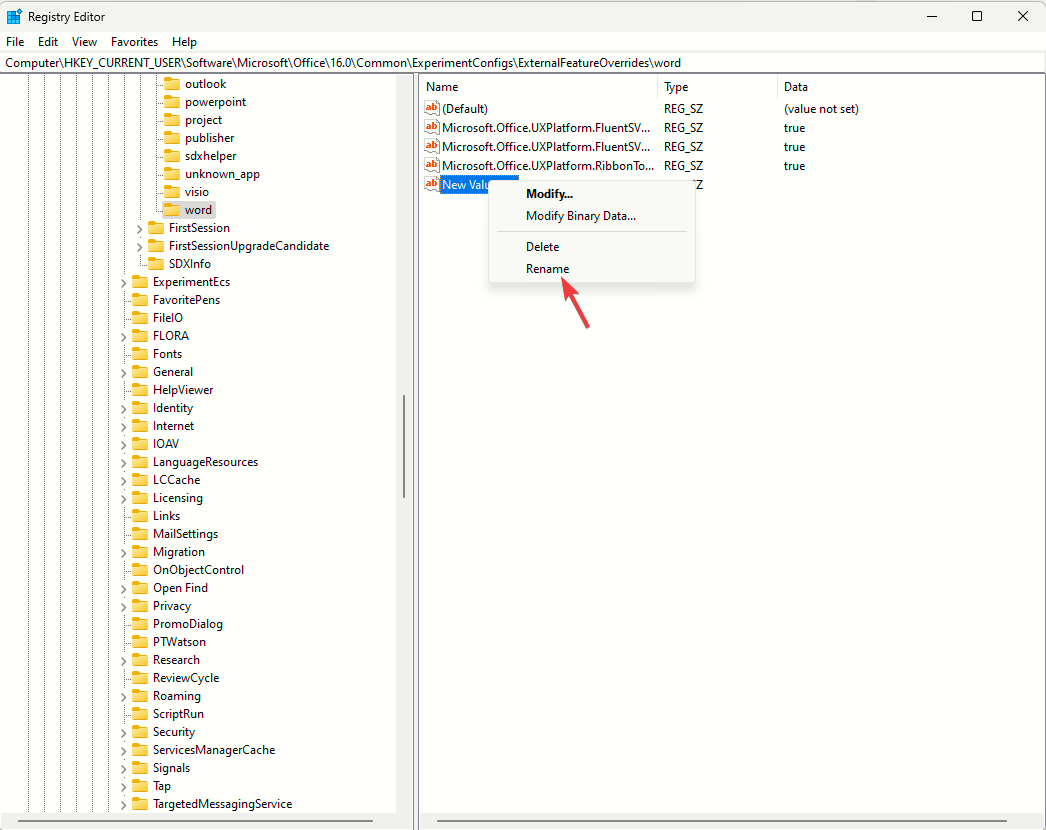
- Faceți dublu clic pe el, setați Date valorice la Adevărat, și faceți clic Bine.
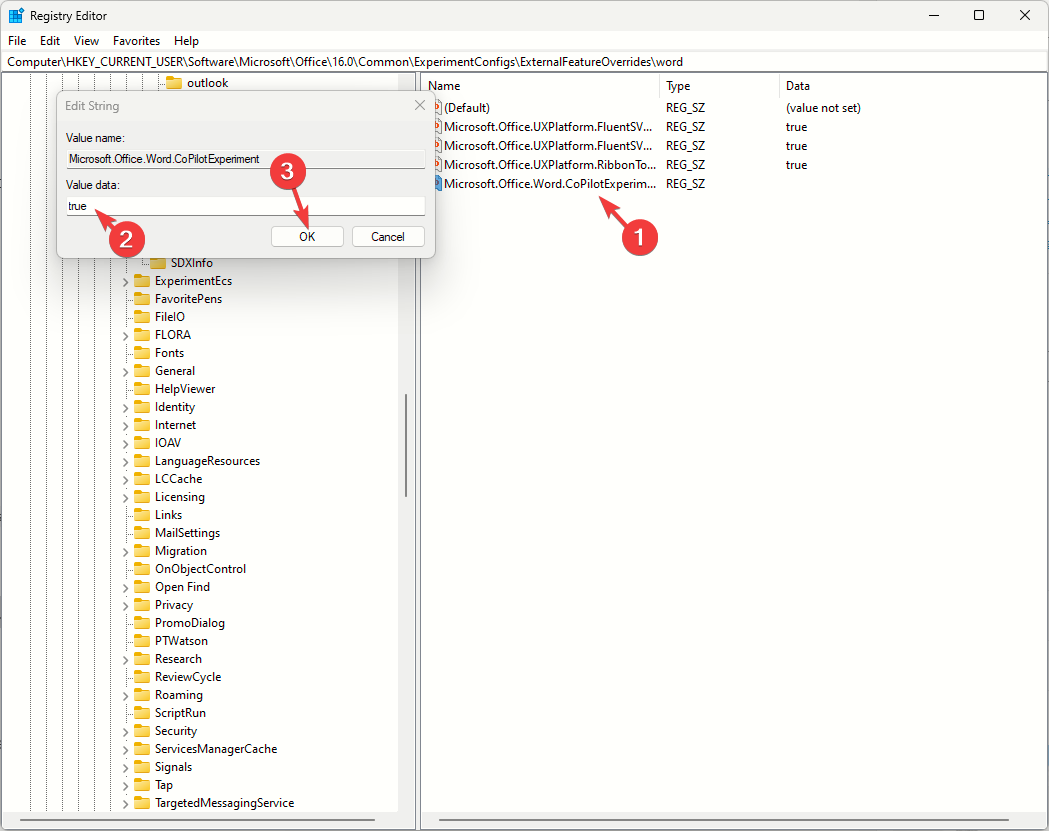
- Reporniți computerul.
- Lansați Microsoft Word, deschideți un document nou sau existent, faceți clic pe Revizuire din panglică, găsiți opțiunea Copilot, apoi faceți clic pe ea pentru a lansa sau începe să tastați pentru a obține sfaturi.
De asemenea, puteți utiliza Microsoft Copilot în Outlook să redacteze e-mailuri și propuneri de afaceri cu ușurință; citiți acest ghid pentru a afla cum să îl activați.
În decembrie, Microsoft va adăuga Copilot pe OneDrive pentru toți clienții care au o licență Microsoft 365 Copilot.
- Copilot în PowerPoint va crea o prezentare în câteva secunde
- Copilot vine la Microsoft Word, dar nu va oferi conținut original
- Utilizatorii pot acum să reîmprospăteze rapid convociunile Windows Copilot
- GitHub Copilot for Business: Cum se configurează și se utilizează
- Copilot vine la Microsoft Teams în noiembrie 2023
Caracteristicile Microsoft Copilot în Word
Lucrul cu documente întregi
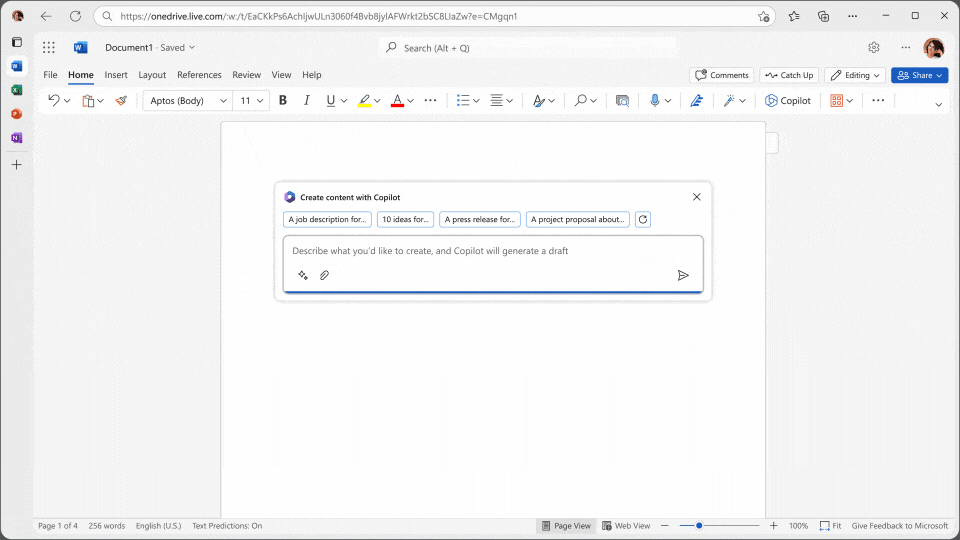
Microsoft Copilot vă poate ajuta să creați un document complet în câteva minute și tot ce trebuie să faceți este să îi oferiți o solicitare corectă.
Începeți cu deschiderea unui document gol, mergeți la Revizuire fila și faceți clic Co-pilot. În Draft cu Copilot casetă, tastați sau inserați solicitarea în contextul adecvat și faceți clic Genera.
Abilități de scriere și sprijin în limbaj natural
Cu capabilități avansate de procesare a limbajului natural (NLP), Microsoft Copilot este un asistent avansat care vă poate ajuta să vă îmbunătățiți abilitățile de scriere.
Poate scurta sau rescrie secțiuni, poate oferi sugestii de gramatică și punctuație și poate ajuta la menținerea a ton consistent Oferă, de asemenea, sfaturi pentru o mai bună structură a propoziției, contribuind astfel la îmbunătățirea generală lizibilitatea.
Sugestii inteligente pentru crearea de conținut
Una dintre funcțiile principale ale Copilot este de a oferi sugestii și corecții atunci când tastați; acest lucru vă poate îmbunătăți productivitatea, fiind în același timp eficient.
Tot ce trebuie să faceți este să activați funcția, apoi să începeți să introduceți documentul, iar Copilot va analiza textul și vă va oferi sfaturi pentru a netezi inconsecvențele.
Caseta de chat alimentată cu inteligență artificială pentru a se concentra pe productivitate
Puteți accesa caseta de chat bazată pe inteligență artificială dintr-un document și o puteți utiliza pentru a rezuma un document sau pentru a scrie ceva în contextul conținutului, cum ar fi CTA.
De asemenea, poate adăuga context sau conținut documentului dvs. din documentele existente sau îl poate căuta pe web pentru a vă oferi rezultate relevante.
Ajută la cercetare și colaborare
Microsoft 365 Copilot vă poate ajuta, de asemenea, să căutați subiectul sau documentul pe care vă aflați. Tot ce trebuie să faceți este să faceți clic pe Copilot din fila Review și să faceți clic pe opțiunea Research.
Veți obține o varietate de instrumente de cercetare cu un motor de căutare încorporat și un dicționar. Dacă ați partajat un document Word online, Copilot vă poate ajuta să urmăriți modificările, să inserați comentarii etc.
Modele cu date de afaceri pentru utilizatorii de afaceri
Copilot combină puterea modelelor lingvistice mari cu datele de afaceri și aplicațiile Microsoft 365 pentru a crea un noul model de cunoștințe pentru fiecare organizație prin valorificarea rezervorului masiv de date care sunt inaccesibil.
Business Chat funcționează cu toate datele de afaceri și aplicațiile Office pentru a extrage informațiile și informațiile dvs nevoie de date și cunoștințe din interiorul organizației dvs., economisind astfel timp prețios și oferindu-vă răspunsuri rapid.
În concluzie, Copilot este un instrument puternic și are o varietate de caracteristici și capabilități; vă ajută să vă creșteți abilitățile de scris și productivitatea. Mai mult, se poate chiar transcrie și traduce fișiere audio cu Copilotul.
Vorbind despre inovație și asistent AI, puteți încerca și să utilizați GitHub Copilot în Visual Studio; aici este ghidul care explică cum să-l obții
Doriți să utilizați Copilot în documentul dvs. Word pentru a efectua sarcini repetitive și pentru a vă îmbunătăți abilitățile de scriere? Simțiți-vă liber să menționați gândurile dvs. în secțiunea de comentarii de mai jos.